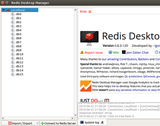Hoe Apache Cassandra 3.11.x op CentOS 7 te installeren
Gebruikt u een ander systeem? Apache Cassandra is een gratis en open source NoSQL-databasebeheersysteem dat is ontworpen om schaalbaarheid te bieden
MariaDB is een gratis open source database en is de meest gebruikte drop-in vervanging voor MySQL. Het is gemaakt door de ontwikkelaars van MySQL en is bedoeld om gratis te blijven onder de GNU GPL. Het is erg snel, schaalbaar en wordt geleverd met een uitgebreide reeks functies die het zeer veelzijdig maken voor een breed scala aan gebruikssituaties.
Deze tutorial zal je helpen bij het installeren en configureren van MariaDB met SSL-ondersteuning op Ubuntu 16.04.
Standaard is de nieuwste versie van MariaDB niet beschikbaar in de Ubuntu 16.04-repository; dus u moet de MariaDB-repository aan uw systeem toevoegen.
Download eerst de sleutel met de volgende opdracht:
sudo apt-key adv --recv-keys --keyserver hkp://keyserver.ubuntu.com:80 0xF1656F24C74CD1D8
Voeg vervolgens de MariaDB-repository toe aan het /etc/apt/sources.listbestand:
sudo echo "deb [arch=amd64,i386,ppc64el] http://ftp.utexas.edu/mariadb/repo/10.1/ubuntu xenial main" >> /etc/apt/sources.list
Werk de apt-index bij met de volgende opdracht:
sudo apt-get update -y
Nadat de apt-index is bijgewerkt, installeert u de MariaDB-server met de volgende opdracht:
sudo apt-get install mariadb-server -y
Start de MariaDB-server en schakel deze in tijdens het opstarten:
sudo systemctl start mysql
sudo systemctl enable mysql
Vervolgens moet u een mysql_secure_installationscript uitvoeren om de MariaDB-installatie te beveiligen. Met dit script kunt u het root-wachtwoord instellen, anonieme gebruikers verwijderen, root-login op afstand weigeren en de testdatabase verwijderen:
sudo mysql_secure_installation
Maak eerst een map om alle sleutel- en certificaatbestanden op te slaan.
sudo mkdir /etc/mysql-ssl
Wijzig vervolgens de map in /etc/mysql-sslen maak het CA-certificaat en de persoonlijke sleutel met de volgende opdracht:
sudo cd /etc/mysql-ssl
sudo openssl genrsa 2048 > ca-key.pem
sudo openssl req -new -x509 -nodes -days 365000 -key ca-key.pem -out ca-cert.pem
Beantwoord alle vragen zoals hieronder weergegeven:
You are about to be asked to enter information that will be incorporated
into your certificate request.
What you are about to enter is what is called a Distinguished Name or a DN.
There are quite a few fields but you can leave some blank
For some fields there will be a default value,
If you enter '.', the field will be left blank.
-----
Country Name (2 letter code) [AU]:IN
State or Province Name (full name) [Some-State]:GUJ
Locality Name (eg, city) []:JND
Organization Name (eg, company) [Internet Widgits Pty Ltd]:ENJ
Organizational Unit Name (eg, section) []:SYSTEM
Common Name (e.g. server FQDN or YOUR name) []:HITESH
Email Address []:[email protected]
Maak vervolgens een privésleutel voor de server met de volgende opdracht:
sudo openssl req -newkey rsa:2048 -days 365 -nodes -keyout server-key.pem -out server-req.pem
Beantwoord alle vragen zoals je deed in de vorige opdracht.
Exporteer vervolgens de privésleutel van de server naar een RSA-type sleutel met de volgende opdracht:
sudo sudo openssl rsa -in server-key.pem -out server-key.pem
Genereer als volgt een servercertificaat met het CA-certificaat:
sudo openssl x509 -req -in server-req.pem -days 365 -CA ca-cert.pem -CAkey ca-key.pem -set_serial 01 -out server-cert.pem
U kunt nu alle certificaten en sleutels zien met de volgende opdracht:
ls
Je zou de volgende output moeten zien:
ca-cert.pem ca-key.pem server-cert.pem server-key.pem server-req.pem
Als je klaar bent, kun je doorgaan naar de volgende stap.
U zou alle certificaten en een privésleutel moeten hebben; en nu moet je MariaDB configureren om de sleutel en certificaten te gebruiken. U kunt dit doen door het /etc/mysql/mariadb.conf.d/50-server.cnfbestand te bewerken :
sudo nano /etc/mysql/mariadb.conf.d/50-server.cnf
Voeg de volgende regels toe onder de [mysqld]sectie:
ssl-ca=/etc/mysql-ssl/ca-cert.pem
ssl-cert=/etc/mysql-ssl/server-cert.pem
ssl-key=/etc/mysql-ssl/server-key.pem
##Change this value to connect the MariaDB server from another host.
bind-address = *
Sla het bestand op en start de MariaDB-service opnieuw om deze wijzigingen toe te passen:
sudo systemctl restart mysql
Nu kunt u controleren of de SSL-configuratie werkt of niet met de volgende vraag:
mysql -u root -p
MariaDB [(none)]> SHOW VARIABLES LIKE '%ssl%';
Als de configuratie is geslaagd, ziet u de volgende uitvoer:
+---------------+--------------------------------+
| Variable_name | Value |
+---------------+--------------------------------+
| have_openssl | YES |
| have_ssl | YES |
| ssl_ca | /etc/mysql-ssl/ca-cert.pem |
| ssl_capath | |
| ssl_cert | /etc/mysql-ssl/server-cert.pem |
| ssl_cipher | |
| ssl_crl | |
| ssl_crlpath | |
| ssl_key | /etc/mysql-ssl/server-key.pem |
+---------------+--------------------------------+
Je zou moeten opvallen het have_sslen have_opensslwaarden worden ingeschakeld in de bovenstaande uitvoer.
Maak een externe gebruiker aan die gemachtigd is om via SSL toegang te krijgen tot de MariaDB-server. Doe dit door de volgende opdracht uit te voeren:
Log eerst in op de MySQL-shell:
mysql -u root -p
Maak vervolgens een gebruiker remoteen verleen rechten om toegang te krijgen tot de server via SSL.
MariaDB [(none)]>GRANT ALL PRIVILEGES ON *.* TO 'remote'@'192.168.0.191' IDENTIFIED BY 'password' REQUIRE SSL;
Spoel vervolgens de rechten met de volgende opdracht:
MariaDB [(none)]>FLUSH PRIVILEGES;
Sluit ten slotte de MySQL-shell af met de volgende opdracht:
MariaDB [(none)]>exit;
Opmerking: 192.168.0.191 is het IP-adres van de externe gebruiker (client) -machine.
Uw server is nu klaar om verbindingen met externe gebruikers toe te staan.
Uw serverconfiguratie is voltooid. Vervolgens moet u een nieuwe sleutel en een nieuw certificaat voor de klant maken.
Maak op de servercomputer de clientsleutel met de volgende opdracht:
sudo cd /etc/mysql-ssl
sudo sudo openssl req -newkey rsa:2048 -days 365 -nodes -keyout client-key.pem -out client-req.pem
Verwerk vervolgens de client-RSA-sleutel met de volgende opdracht:
sudo openssl rsa -in client-key.pem -out client-key.pem
Teken ten slotte het clientcertificaat met de volgende opdracht:
sudo openssl x509 -req -in client-req.pem -days 365 -CA ca-cert.pem -CAkey ca-key.pem -set_serial 01 -out client-cert.pem
Alle certificaten en de sleutel zijn klaar voor de klant. Vervolgens moet u alle clientcertificaten naar elke clientcomputer kopiëren waarop u de MariaDB-client wilt uitvoeren.
U moet de MariaDB-client op de clientcomputer installeren.
Download eerst op de clientcomputer de sleutel voor MariaDB met de volgende opdracht:
sudo apt-key adv --recv-keys --keyserver hkp://keyserver.ubuntu.com:80 0xF1656F24C74CD1D8
Voeg vervolgens de MariaDB-repository toe aan het /etc/apt/sources.listbestand:
sudo echo "deb [arch=amd64,i386,ppc64el] http://ftp.utexas.edu/mariadb/repo/10.1/ubuntu xenial main" >> /etc/apt/sources.list
Werk vervolgens de apt-index bij met de volgende opdracht:
sudo apt-get update -y
Nadat de apt-index is bijgewerkt, installeert u de MariaDB-client op de clientcomputer met de volgende opdracht:
sudo apt-get install mariadb-client -y
Maak nu een map om alle certificaten op te slaan:
sudo mkdir /etc/mysql-ssl
Kopieer vervolgens alle clientcertificaten van de servercomputer naar de clientcomputer met de volgende opdracht:
sudo scp [email protected]:/etc/mysql-ssl/client-* /etc/mysql-ssl/
Vervolgens moet u de MariaDB-client configureren om SSL te gebruiken. U kunt dit doen door een /etc/mysql/mariadb.conf.d/50-mysql-clients.cnfbestand te maken:
sudo nano /etc/mysql/mariadb.conf.d/50-mysql-clients.cnf
Voeg de volgende regels toe:
[client]
ssl-ca=/etc/mysql-ssl/ca-cert.pem
ssl-cert=/etc/mysql-ssl/client-cert.pem
ssl-key=/etc/mysql-ssl/client-key.pem
Sla het bestand op als je klaar bent.
Nu alles is geconfigureerd, is het tijd om te controleren of u met succes verbinding kunt maken met de MariaDB-server.
Voer op de clientcomputer de volgende opdracht uit om verbinding te maken met de MariaDB-server:
mysql -u remote -h 192.168.0.190 -p mysql
U wordt gevraagd om het remotegebruikerswachtwoord in te voeren . Nadat u het wachtwoord heeft opgegeven, wordt u aangemeld bij de externe MariaDB-server.
Controleer de status van de verbinding met de volgende opdracht:
MariaDB [mysql]> status
Je zou de volgende output moeten zien:
--------------
mysql Ver 15.1 Distrib 10.2.7-MariaDB, for debian-linux-gnu (x86_64) using readline 5.2
Connection id: 62
Current database: mysql
Current user: [email protected]
SSL: Cipher in use is DHE-RSA-AES256-SHA
Current pager: stdout
Using outfile: ''
Using delimiter: ;
Server: MariaDB
Server version: 10.0.31-MariaDB-0ubuntu0.16.04.2 Ubuntu 16.04
Protocol version: 10
Connection: 192.168.0.190 via TCP/IP
Server characterset: utf8mb4
Db characterset: utf8mb4
Client characterset: utf8
Conn. characterset: utf8
TCP port: 3306
Uptime: 1 hours 31 min 31 sec
Je zou SSL: Cipher in use is DHE-RSA-AES256-SHAin de bovenstaande uitvoer moeten zien . Dat betekent dat uw verbinding nu veilig is met SSL.
Gefeliciteerd! U heeft met succes een MariaDB-server met SSL-ondersteuning geconfigureerd. U kunt nu toegang verlenen aan andere clients voor toegang tot de MariaDB-server via SSL.
Gebruikt u een ander systeem? Apache Cassandra is een gratis en open source NoSQL-databasebeheersysteem dat is ontworpen om schaalbaarheid te bieden
Vereisten Een Vultr-server die up-to-date is Arch Linux (zie dit artikel) Sudotoegang: opdrachten die als root moeten worden uitgevoerd, worden voorafgegaan door # en één
MongoDB is standaard niet veilig. Als u MongoDB installeert en start zonder het voor authenticatie te configureren, zult u een slechte tijd hebben
Vereisten Een Vultr-server die up-to-date is Arch Linux (zie dit artikel.) Sudotoegang: opdrachten die als root moeten worden uitgevoerd, worden voorafgegaan door # en één
In dit artikel laat Ill zien hoe je MariaDB op OpenBSD 6 installeert en configureert om toegankelijk te zijn voor een gechrooted webserver (Apache of Nginx). Je zult ook
Gebruikt u een ander systeem? Inleiding ArangoDB is een open source NoSQL-database met een flexibel gegevensmodel voor documenten, grafieken en sleutel / waarden. Het is
Redis is een datastructuurwinkel. Het is populair bij WordPress-sites omdat het grote prestatieverbeteringen biedt vanwege de geoptimaliseerde aanpak bij caching.
MySQL is de meest populaire software ter wereld die wordt gebruikt voor databases. Het is erg belangrijk om ervoor te zorgen dat u back-ups van uw database heeft. Deze praktijk staat toe
Inleiding In dit artikel leest u goed hoe u een back-up maakt van meerdere MySQL- of MariaDB-databases die op dezelfde machine zitten met behulp van een aangepaste bash-scrip
RockMongo is een webgebaseerde MongoDB-beheertool die vergelijkbaar is met de MySQL-beheertool: phpMyAdmin. Deze tutorial behandelt het installatieproces
Gebruikt u een ander systeem? Inleiding ArangoDB is een open source NoSQL-database met een flexibel gegevensmodel voor documenten, grafieken en sleutel / waarden. Het is
Gebruikt u een ander systeem? Apache Cassandra is een gratis en open source NoSQL-databasebeheersysteem dat is ontworpen om schaalbaarheid te bieden
Sinds de oprichting in 2009 leidt MongoDB de NoSQL-industrie. Een van de kernconcepten van MongoDB is de replicaset, dus voordat u met i gaat werken
MongoDB is een snelle en krachtige NoSQL-database. Debian-repositorys worden echter langzaam bijgewerkt en bevatten vaak zeer oude versies van pakketten. Deze tutoria
Barnyard2 is een manier om de binaire uitvoer van Snort op te slaan en te verwerken in een MySQL-database. Voordat we beginnen Houd er rekening mee dat als u geen snurkt
phpRedisAdmin is een webapplicatie die Redis-databases beheert met een intuïtieve grafische gebruikersinterface. Deze tutorial legt uit hoe te installeren
Redis is een oplossing voor gegevensopslag met een sleutel en wordt vaak een NoSQL-database genoemd. Het kan zeer hoge lees- / schrijfsnelheden bereiken omdat het een in-memory bu is
Inleiding MyCLI is een opdrachtregelclient voor MySQL en MariaDB waarmee u automatisch kunt aanvullen en helpt met de syntaxis van uw SQL-opdrachten. MyCL
Back-up maken is een belangrijk onderdeel van het omgaan met databases. Ongeacht of u een bedrijfssite runt of alleen WordPress host, het is belangrijk om een back-up van u te maken
OrientDB is een next-gen multi-model open source NoSQL DBMS. Met ondersteuning voor meerdere datamodellen kan OrientDB meer functionaliteit en flexibiliteit bieden in
Ransomware-aanvallen nemen toe, maar kan AI helpen het nieuwste computervirus het hoofd te bieden? Is AI het antwoord? Lees hier weten is AI boezem of vloek
ReactOS, een open source en gratis besturingssysteem is hier met de nieuwste versie. Kan het voldoen aan de behoeften van moderne Windows-gebruikers en Microsoft uitschakelen? Laten we meer te weten komen over deze oude stijl, maar een nieuwere OS-ervaring.
WhatsApp heeft eindelijk de Desktop-app voor Mac- en Windows-gebruikers gelanceerd. Nu heb je eenvoudig toegang tot WhatsApp vanuit Windows of Mac. Beschikbaar voor Windows 8+ en Mac OS 10.9+
Lees dit om te weten hoe kunstmatige intelligentie populair wordt onder de kleinschalige bedrijven en hoe het de kansen vergroot om ze te laten groeien en hun concurrenten voorsprong te geven.
Onlangs heeft Apple macOS Catalina 10.15.4 uitgebracht, een aanvullende update om problemen op te lossen, maar het lijkt erop dat de update meer problemen veroorzaakt die ertoe leiden dat mac-machines worden gemetseld. Lees dit artikel voor meer informatie
13 Commerciële data-extractietools voor big data
Onze computer slaat alle gegevens op een georganiseerde manier op, het zogenaamde Journaling-bestandssysteem. Het is een efficiënte methode waarmee de computer bestanden kan zoeken en weergeven zodra u op zoeken drukt.https://wethegeek.com/?p=94116&preview=true
Naarmate de wetenschap zich snel ontwikkelt en veel van onze inspanningen overneemt, nemen ook de risico's toe om onszelf te onderwerpen aan een onverklaarbare singulariteit. Lees, wat singulariteit voor ons kan betekenen.
Een inzicht in 26 Big Data-analysetechnieken: deel 1
AI in de zorg heeft de afgelopen decennia grote sprongen gemaakt. De toekomst van AI in de gezondheidszorg groeit dus nog steeds met de dag.